Hoe andere apparaten te bekijken die zijn aangemeld bij uw Facebook-account

u bent ingelogd op uw Facebook-account op de computer van uw vriend en weet niet zeker of u bent uitgelogd. Of misschien bent u bang dat iemand anders uw wachtwoord heeft. Gelukkig houdt Facebook bij waar je bent ingelogd, zodat je elk apparaat kunt zien dat op je account is ingelogd en alle sessies kan beëindigen die je niet actief wilt.
Facebook biedt gegevens over de locatie, het gebruikte apparaat of de browser, en de laatst gebruikte datum of tijd voor elke actieve inlogsessie. Als u onbekende apparaten of locaties ziet, kunt u die sessies beëindigen vanaf uw huidige.
Om te achterhalen waar uw account momenteel is aangemeld, opent u een webbrowser, logt u in op Facebook en gaat u naar de instellingenpagina Facebook-account. . Klik vervolgens op 'Beveiliging' aan de linkerkant van het browservenster.

Klik op de pagina Beveiligingsinstellingen op het gedeelte 'Waar u bent aangemeld'. Er is een link 'Bewerken', maar u kunt op elk gedeelte van de sectie klikken om deze te bekijken en te bewerken.
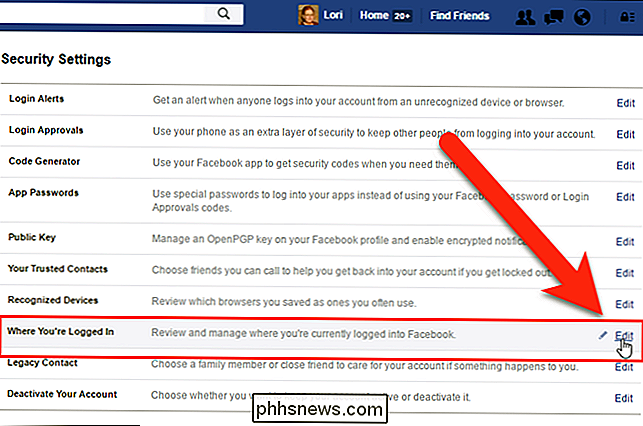
Het gedeelte Waar u bent aangemeld wordt uitgebreid. Alle ingelogde sessies worden weergegeven onder kopjes voor elk platform of apparaat, en tonen het aantal actieve sessies op dat apparaat. Klik op een kop met ten minste één actieve sessie om deze uit te vouwen en de details van elke sessie te bekijken.
Besteed aandacht aan de toegangstijd, locatie en apparaat van de sessie. Als het overeenkomt met een die je hebt geïnitieerd, dan is het goed, maar als je een sessie van een iPad ziet en je geen iPad bezit, weet je dat er iets niet klopt (en je wilt mogelijk je wachtwoord wijzigen).
Om u af te melden bij een sessie, klikt u op "Activiteit beëindigen".
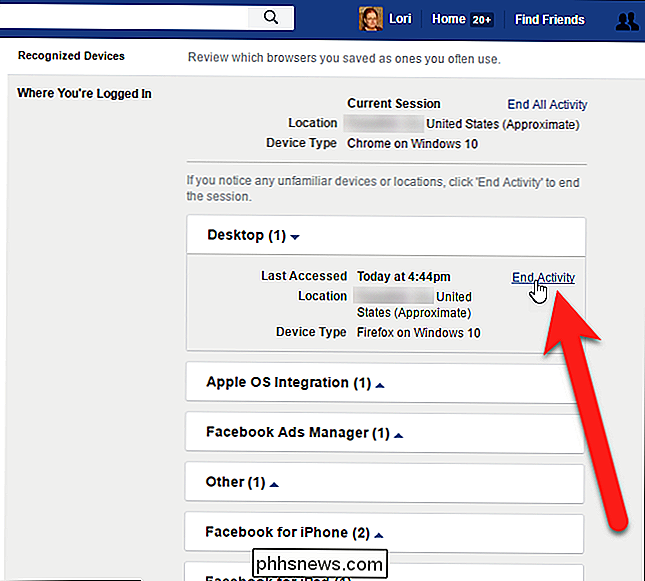
Als er slechts één actieve sessie onder die kop was, wordt de sectie automatisch gesloten. Open elk van de koppen en kijk of er andere actieve sessies zijn die u wilt beëindigen. Als u alle sessies wilt beëindigen, klikt u op 'End All Activity' bovenaan het gedeelte Waar u bent aangemeld.
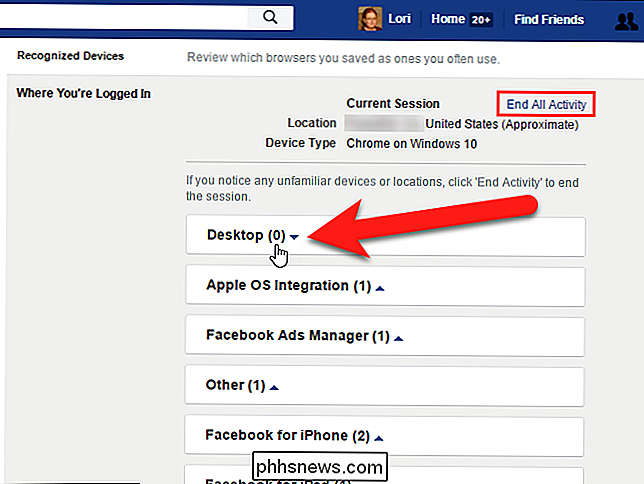
Als u klaar bent met het beëindigen van actieve Facebook-sessies, klikt u op 'Sluiten' onder aan de pagina. gedeelte om het te sluiten.
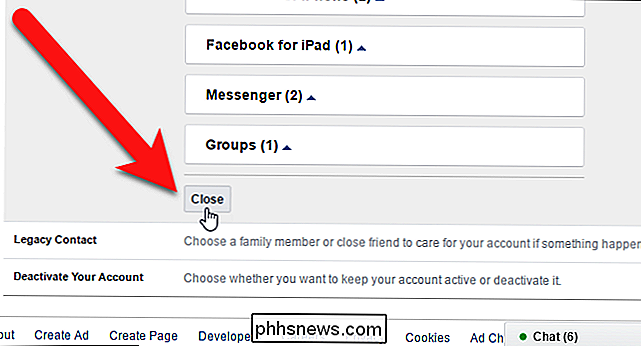
Nu u ziet hoe gemakkelijk het is om uw actieve Facebook-sessies te controleren, kunt u uw account nauwlettend in de gaten houden en ervoor zorgen dat u niet bent ingelogd waar u niet wilt zijn .
Als je je zorgen maakt over de privacy van Facebook en wat er op je tijdlijn staat, kun je al je vorige Facebook-berichten privé maken, voorkomen dat mensen berichten plaatsen op je Facebook-tijdlijn zonder hen te ontfermen, beoordelen en goedkeuren wat er op je Facebook-tijdlijn verschijnt Facebook-berichten weergeven of verbergen voor bepaalde mensen, en zelfs permanent breken met Facebook.
Image Credit: Samsonovs / Bigstock

Genereer een lijst met opstartprogramma's via de opdrachtregel of PowerShell
U wist dit waarschijnlijk al, maar als u een lijst wilt zien met alle opstartprogramma's die worden uitgevoerd wanneer Windows start, kunt u eenvoudig naar de tool MSCONFIG gaan en op het tabblad Opstarten klikken! Hier kunt u gemakkelijk opstartprogramma's in- of uitschakelen. U kunt mijn vorige artikel lezen waarin wordt uitgelegd hoe u MSCONFIG in detail gebruikt

7 Van de grootste smartphonethema's die niet doodgaan
Smartphones zijn nog maar kortgeleden 10 jaar mainstream, maar mythen zijn nog steeds in de loop van de tijd opgebouwd. Sommige van deze mythen bestaan al jaren en zullen gewoon niet verdwijnen. Van software tot hardware gaan deze mythen gewoon niet weg. Ja, elk type technologie heeft zijn mythes - van pc's tot Windows-aanpassingen tot smartphones.



